가장 인기 있는 iPhone 카메라 필터 5가지

iPhone에서 모든 사진 필터를 테스트해 본 후, 결국 가장 마음에 드는 필터를 선택하게 될 것입니다. 사진에 사용할 수 있는 가장 좋은 필터는 다음과 같습니다.
일하는 동안 새로운 메시지나 밈을 읽기 위해 소셜 미디어를 스크롤하거나 그룹 채팅에 참여하는 경우가 많습니까? iPhone에는 작업 중 방해 요소를 줄이는 데 도움이 되는 다양한 기능이 있습니다. 여러분에게 도움이 되는지 확인해보세요!
1. 집중 모드는 알림 및 통화를 차단하는 데 효과적입니다.
업무 모드는 iPhone에서 중요하지 않은 모든 알림과 통화를 차단하면서도 다른 업무 앱과 긴급 통화에는 계속 액세스할 수 있도록 하는 집중 모드입니다.
업무에 집중 모드를 설정하려면 설정 > 집중 > 업무 로 이동하세요 . 사람 또는 앱을 탭하여 알림을 허용할 연락처와 앱을 선택하세요.
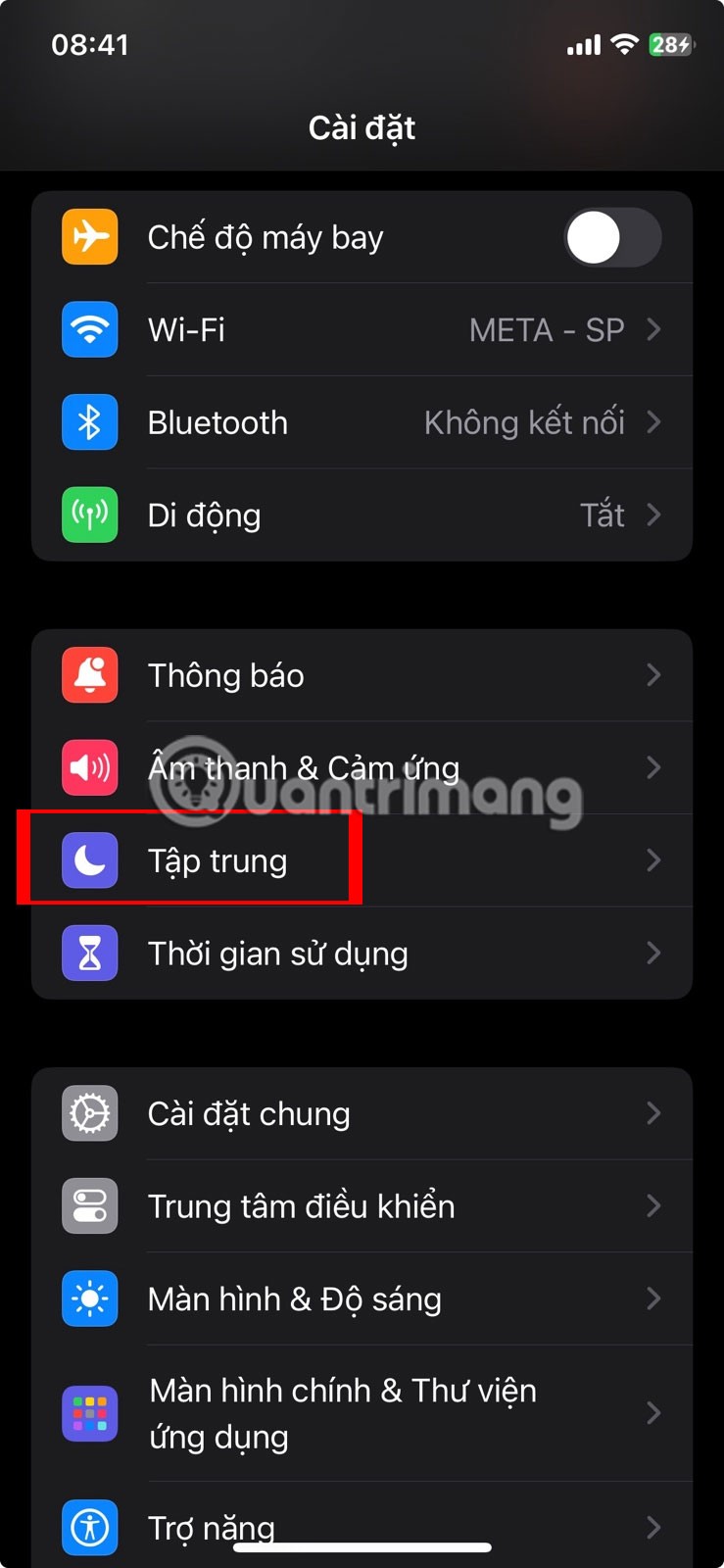

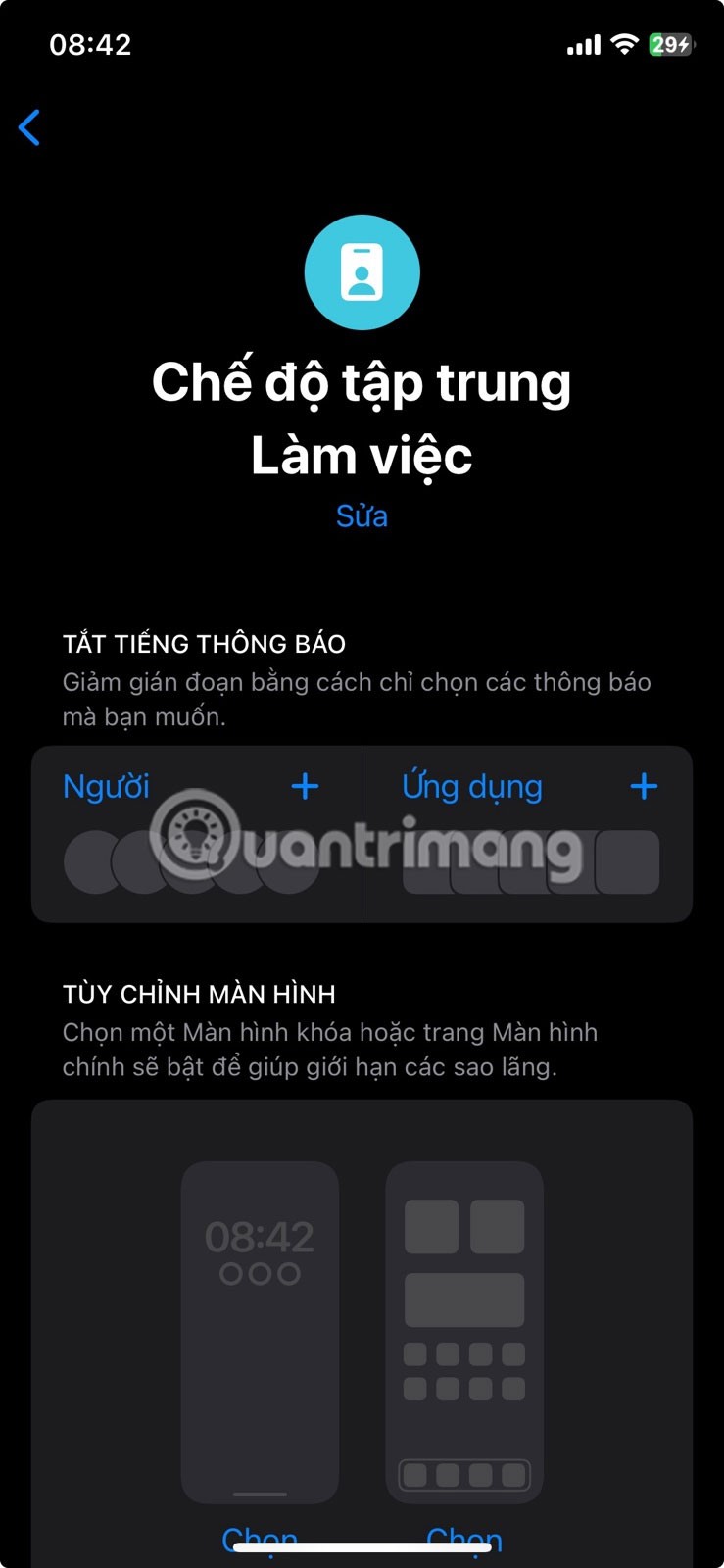
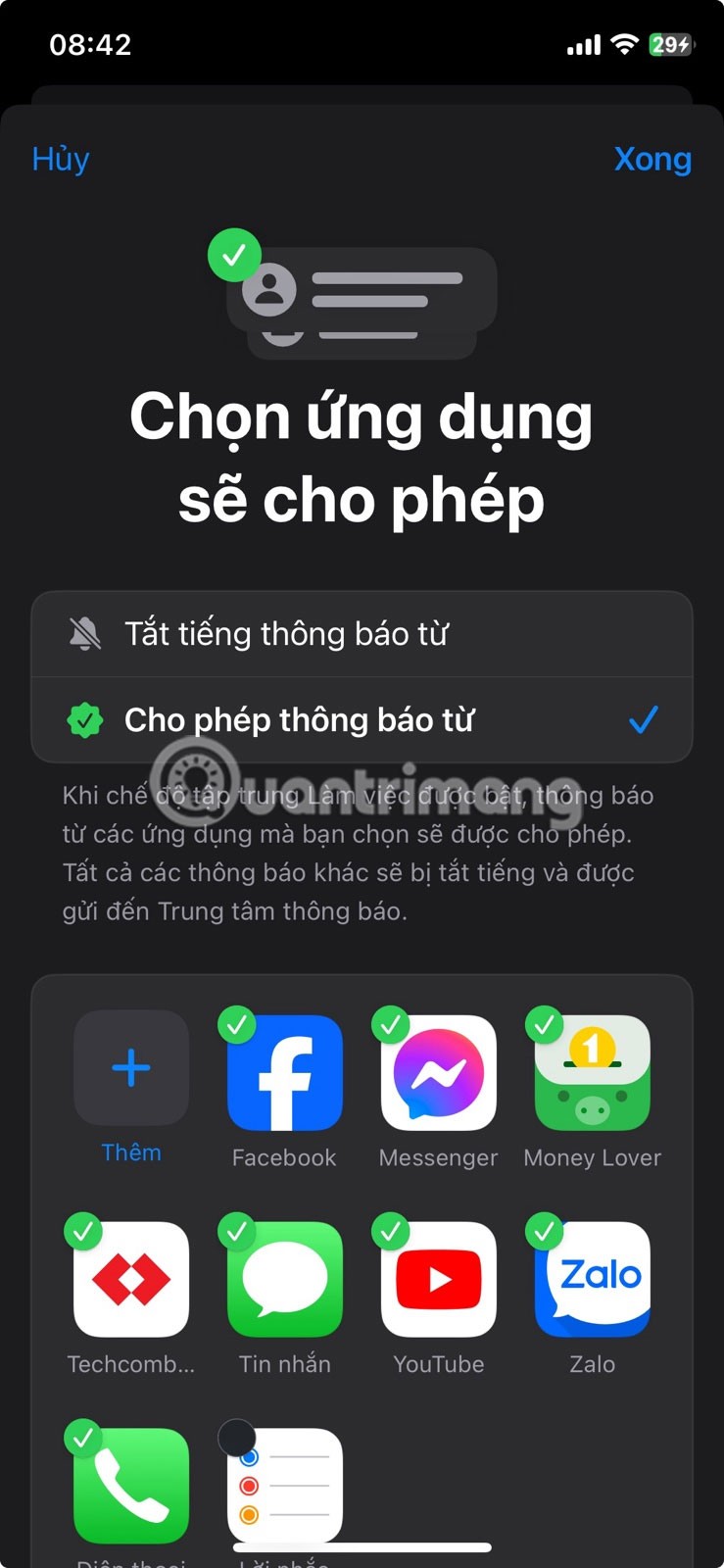
다음으로, 디스플레이 사용자 지정 에서 포커스 모드가 켜졌을 때 표시할 잠금 화면 이나 홈 화면을 선택할 수 있습니다 . 방해가 되는 앱이 있는 iPhone 홈 화면 페이지는 숨기는 것이 가장 좋습니다.
아래쪽에는 일정 설정 섹션이 있는데 , 여기서 iPhone이 자동으로 초점 모드를 켜는 시기를 지정할 수 있습니다.
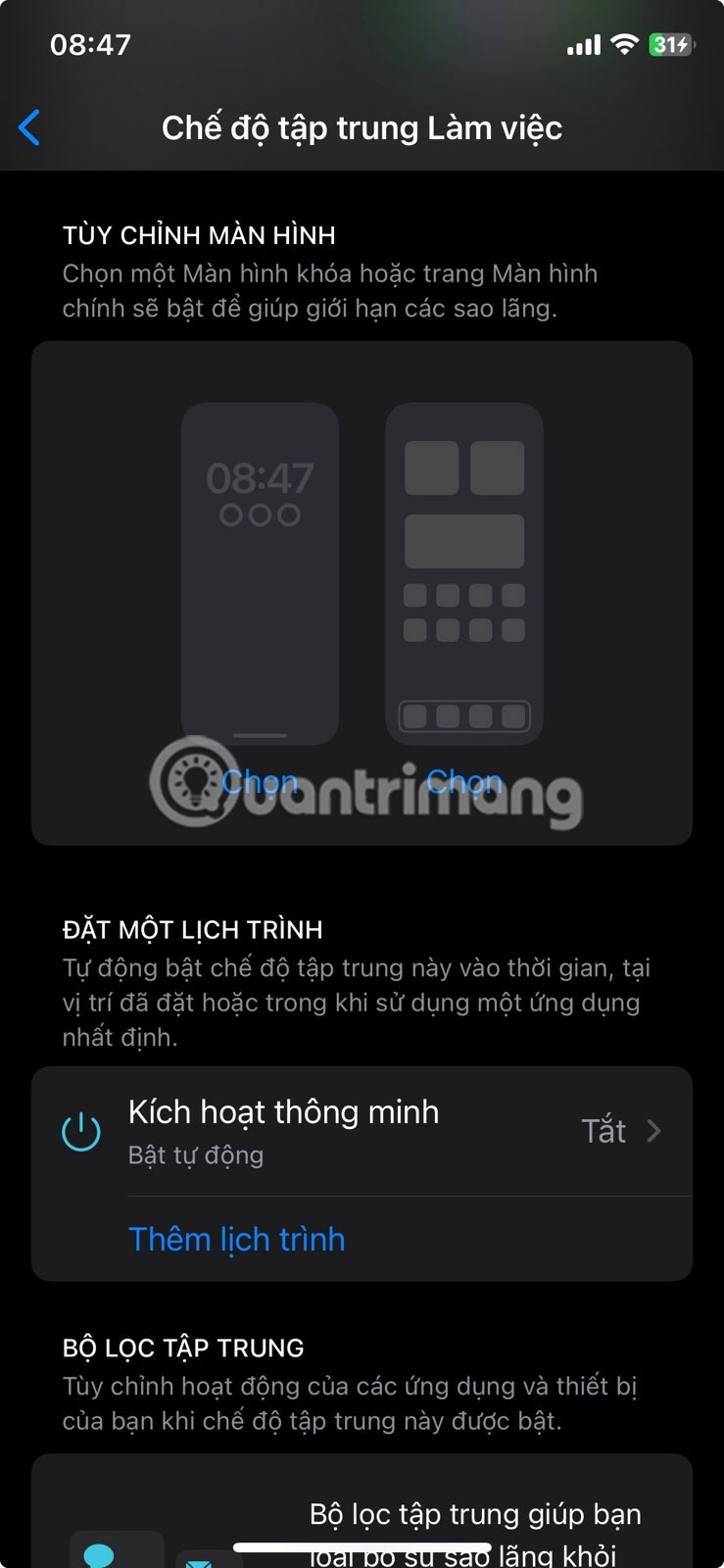
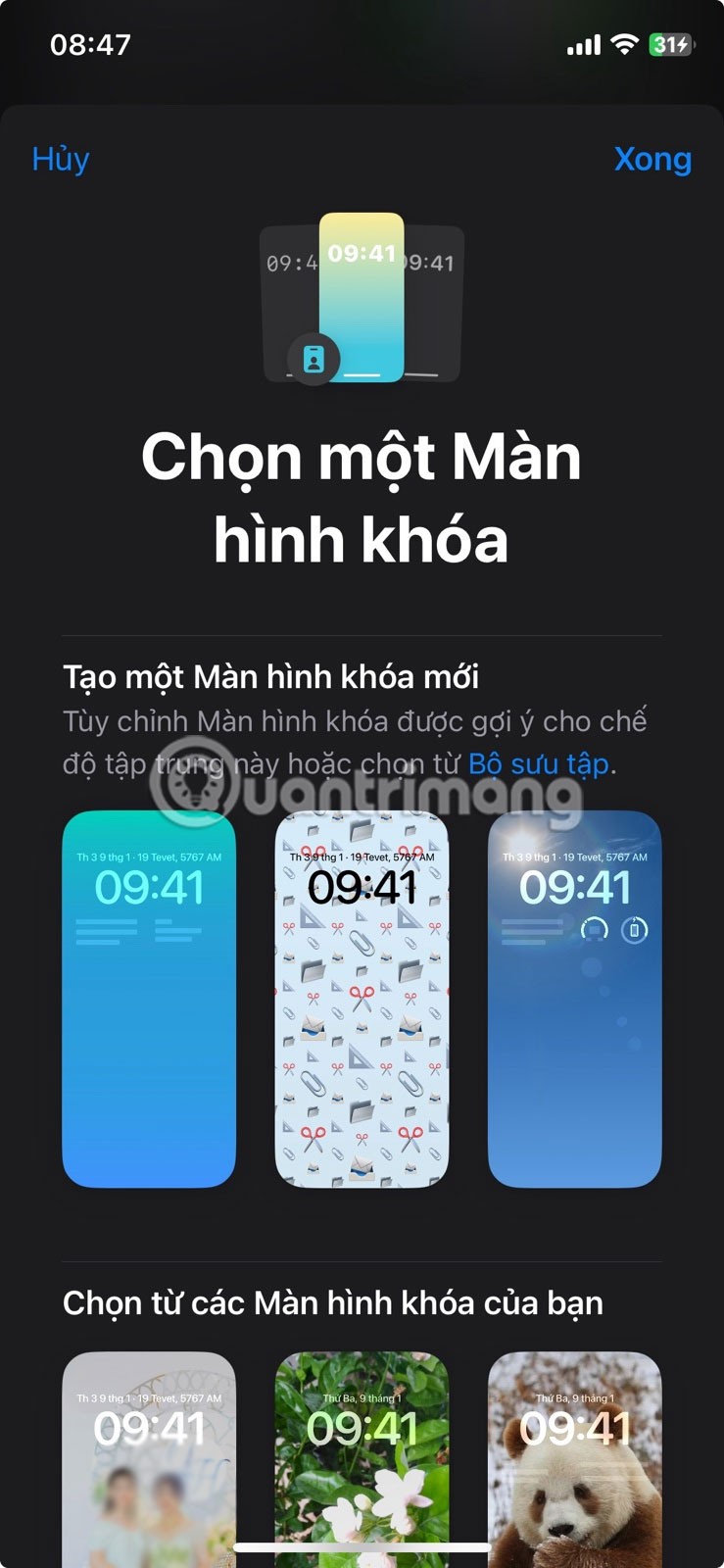

근무 시간이 유연한 경우 iOS 제어 센터를 열고 포커스 아이콘 을 길게 누른 다음, 근무를 선택하여 포커스 모드를 수동으로 켜거나 꺼야 합니다 .
2. 나중에 알림을 받을 수 있도록 예약된 요약
집중 모드 외에도 예약 브리핑을 사용하면 친구가 스토리나 게시물에 좋아요를 누르거나 댓글을 달 때마다 알림을 받지 않아도 됩니다. 소셜 미디어 알림은 점심시간이나 하루 일과 종료 시 요약본으로 한 번 전송됩니다.
예약된 브리핑으로 알림을 받으려면 설정 > 알림 > 예약된 브리핑 으로 이동하세요 . 예약된 브리핑을 켜고 , 시간을 지정한 다음 예약된 요약을 수신하려는 앱을 활성화하세요.
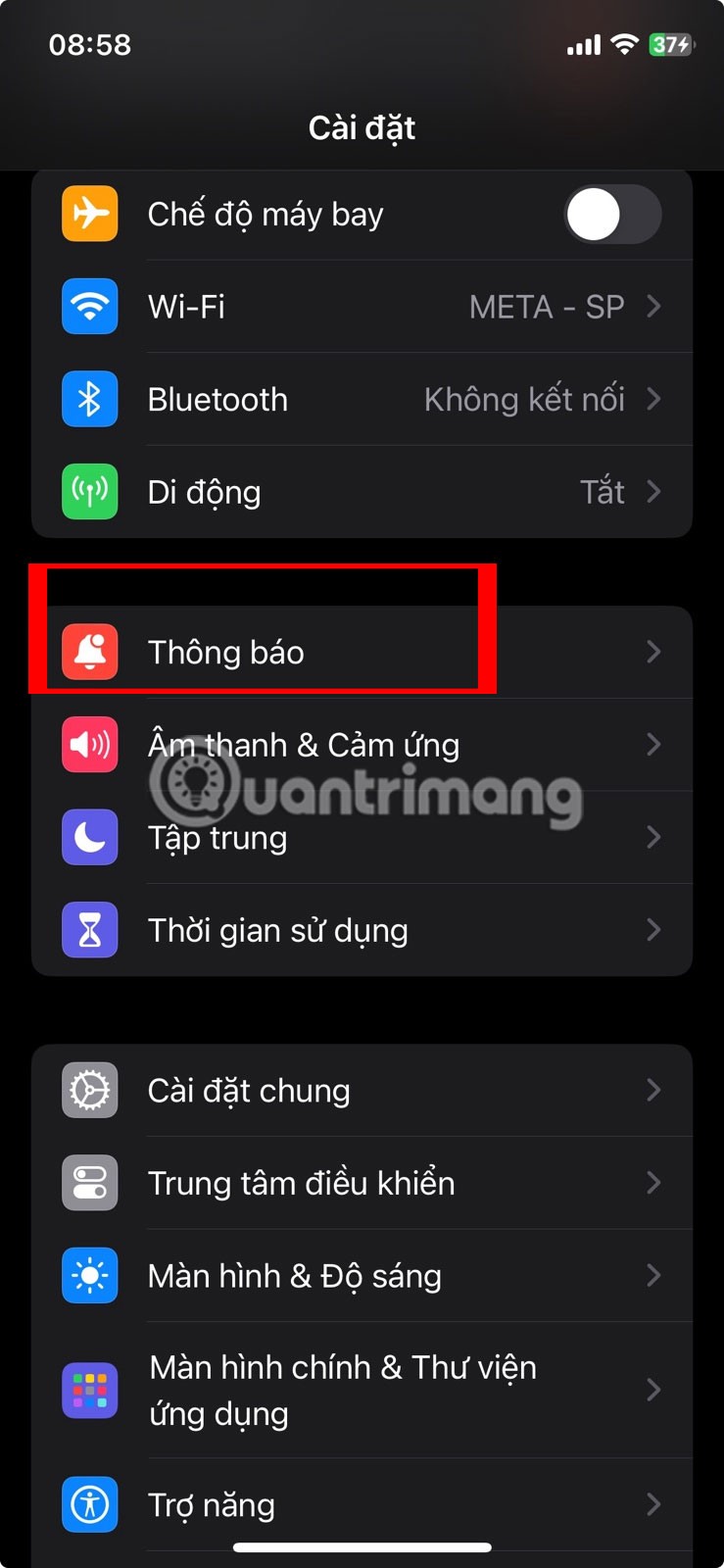
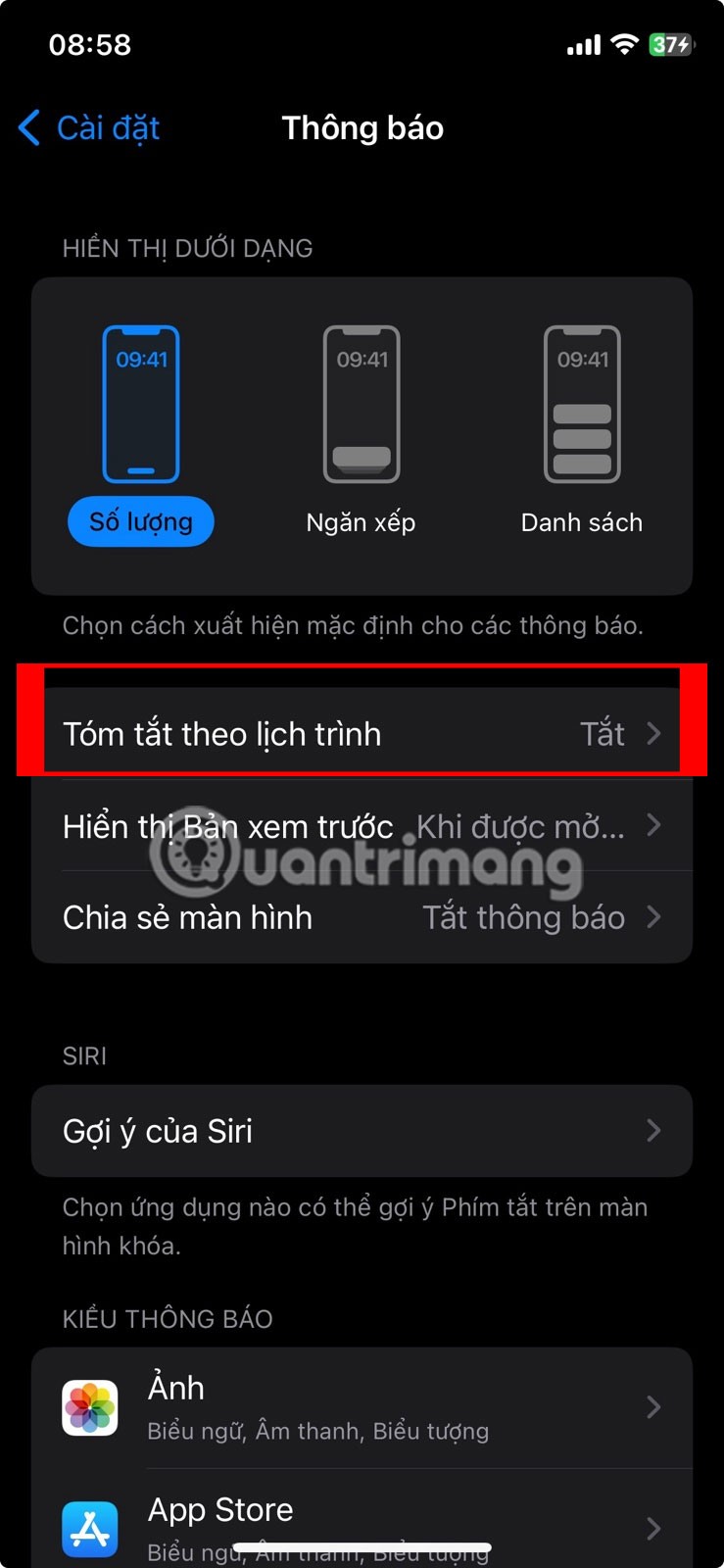
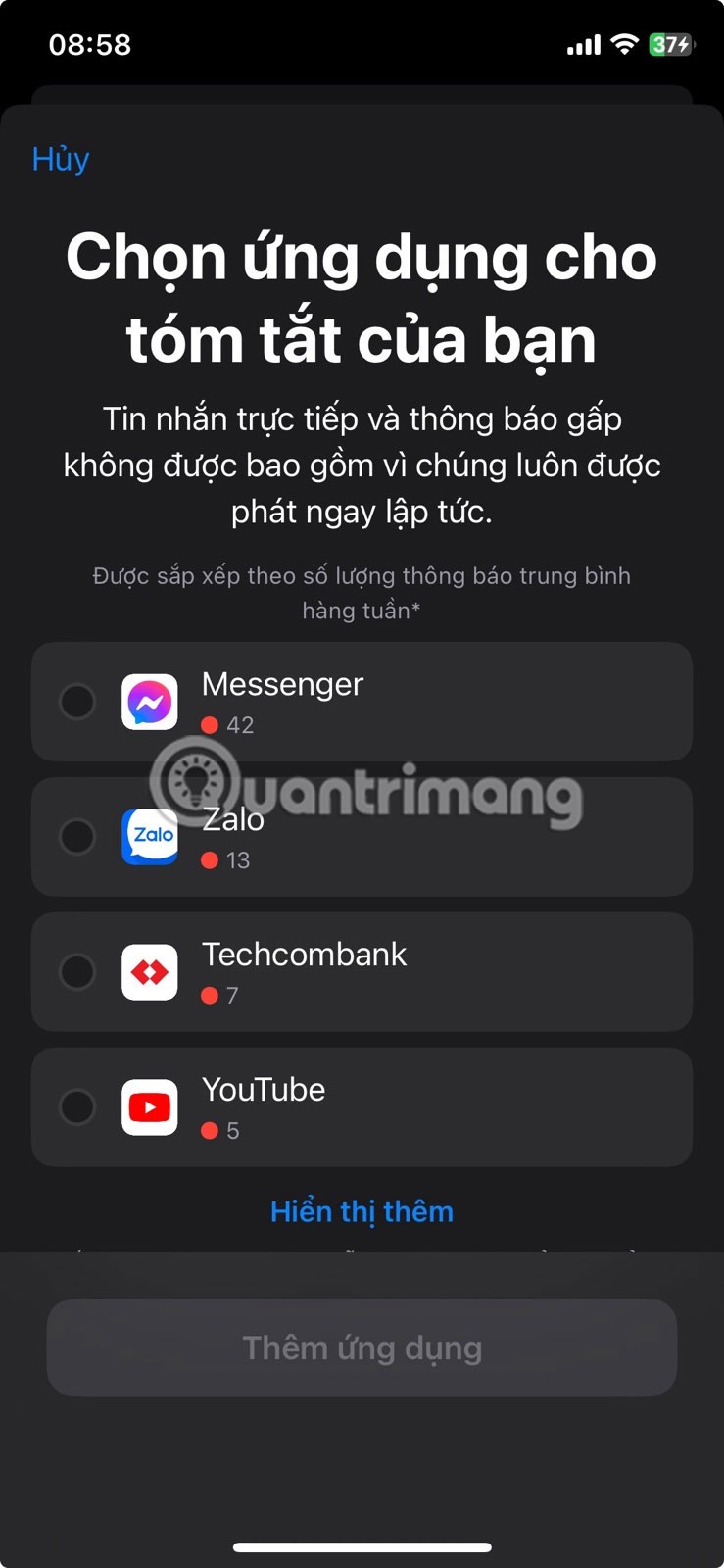
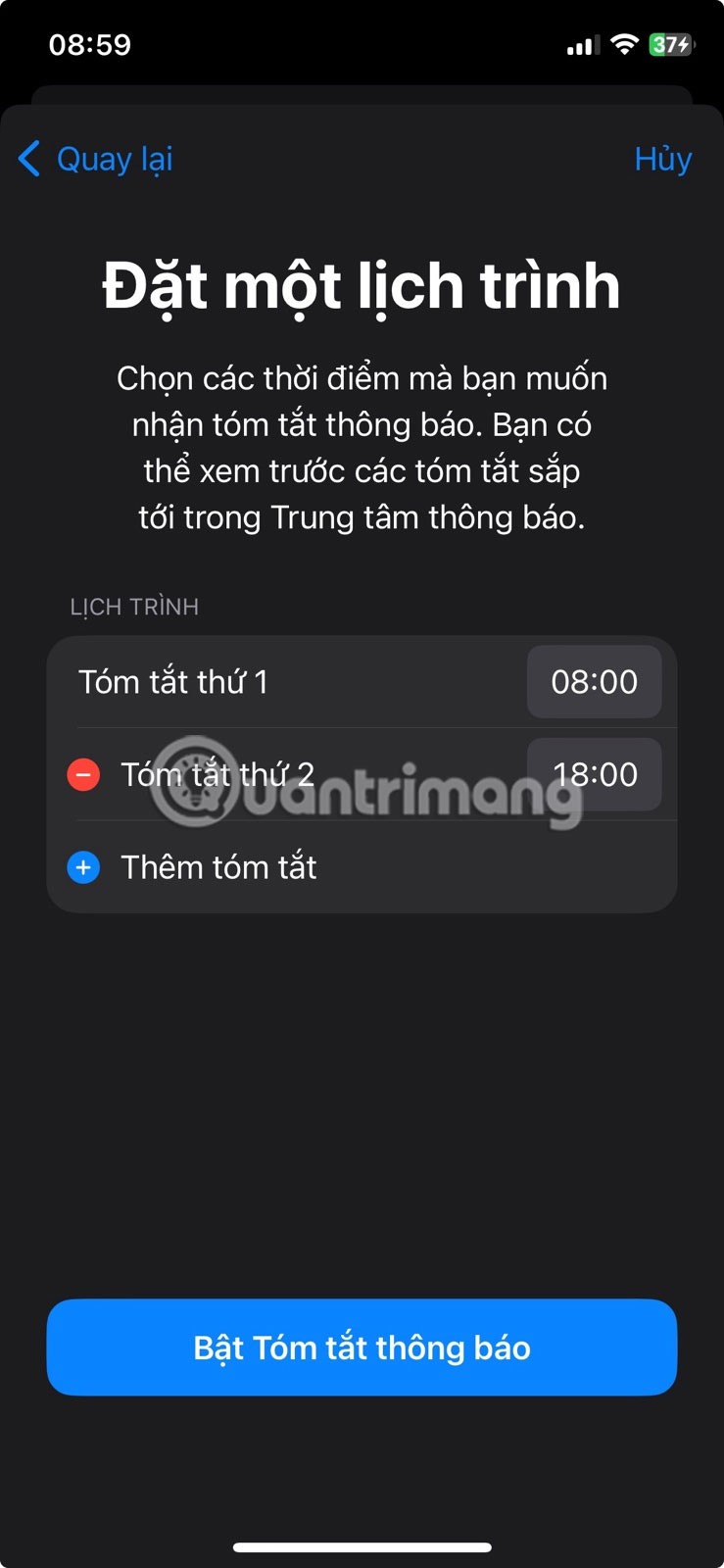
iPhone에서 알림 홍수를 제어하는 추가 방법으로는 빨간색 알림 배지를 끄거나 불필요한 앱에 대한 알림을 완전히 끄는 것이 있습니다.
3. 그레이스케일 필터가 아이폰을 지루하게 만든다
소셜 미디어는 수많은 패션 OOTD, 요리법, 밈, 스티커 등이 있는 다채로운 세상을 요구합니다. 모든 것을 생생하게 보여주면 자연스럽게 우리의 관심을 끌어 산만함을 증가시킵니다.
재미있는 색상을 차분하게 하고 iPhone을 덜 산만하게 만들려면 화면을 흑백으로 전환하세요. iPhone에 회색조 필터를 적용하려면 설정 > 접근성 > 디스플레이 및 텍스트 크기 > 색상 필터 로 이동하세요 . 색상 필터를 켜고 회색조를 선택합니다 .
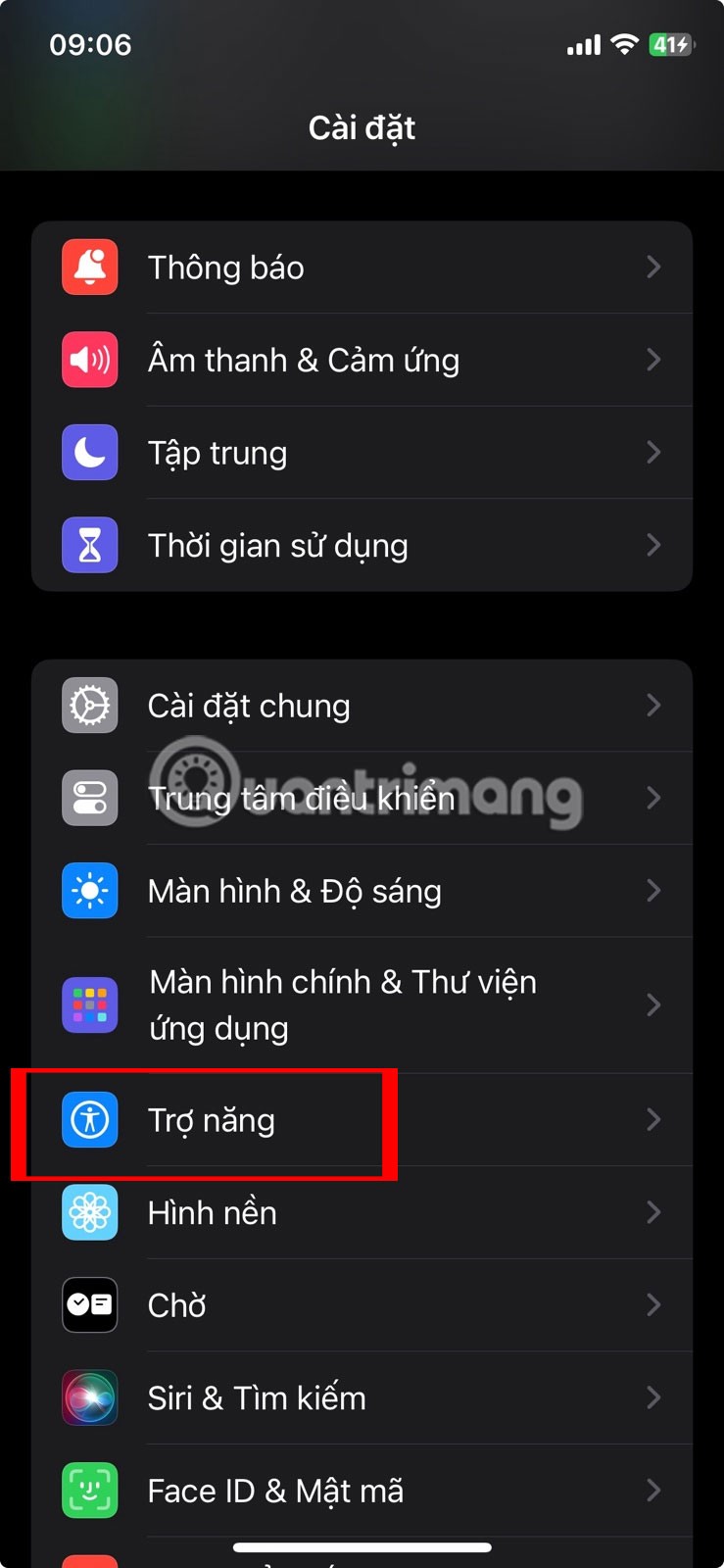
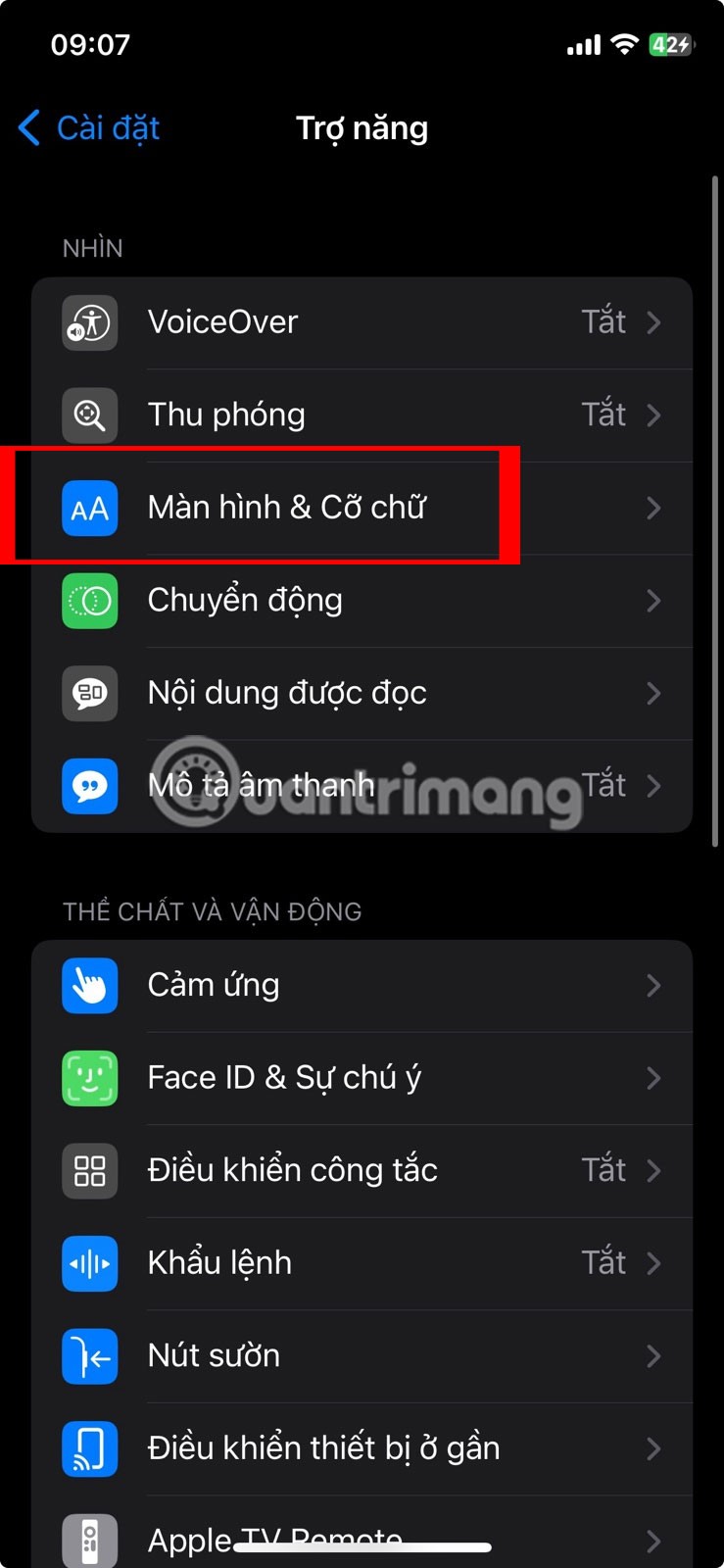
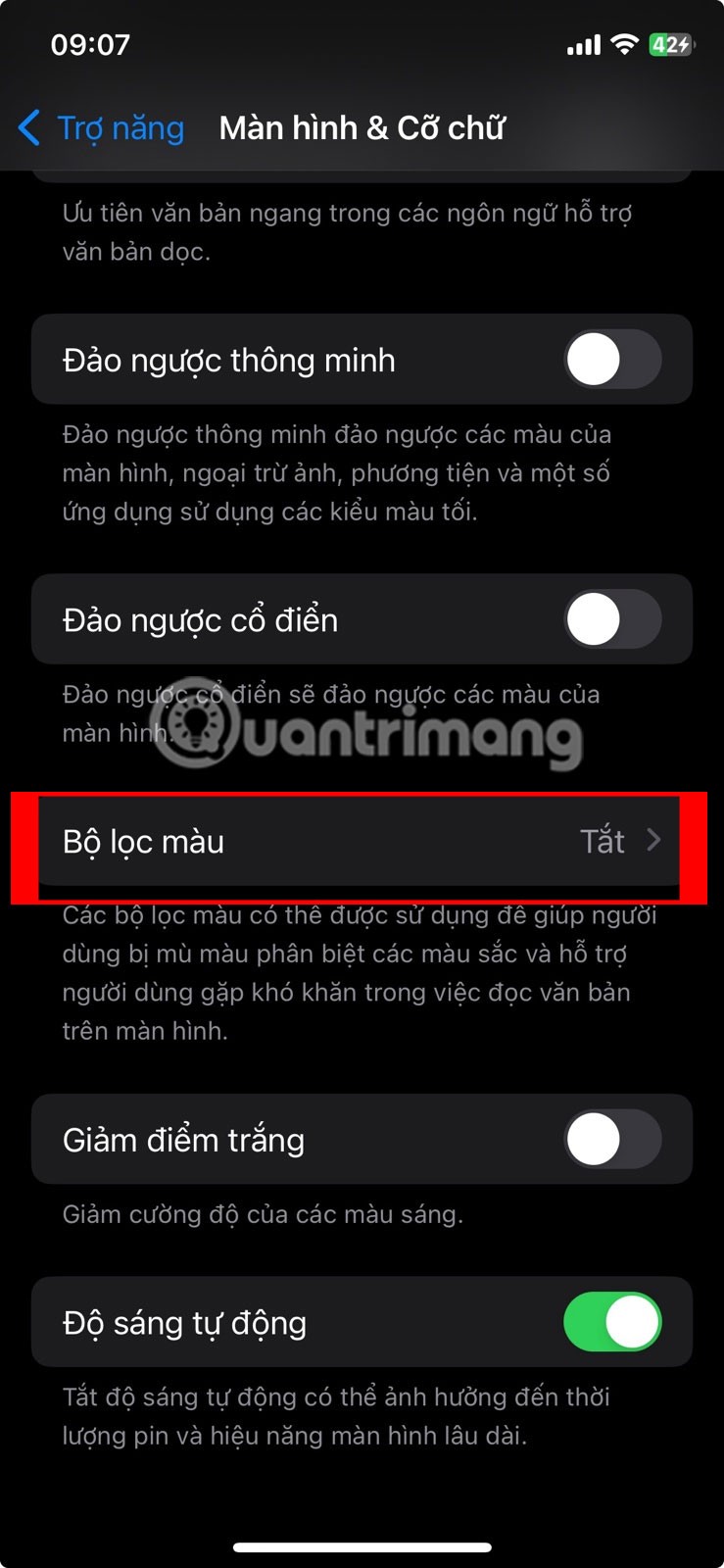
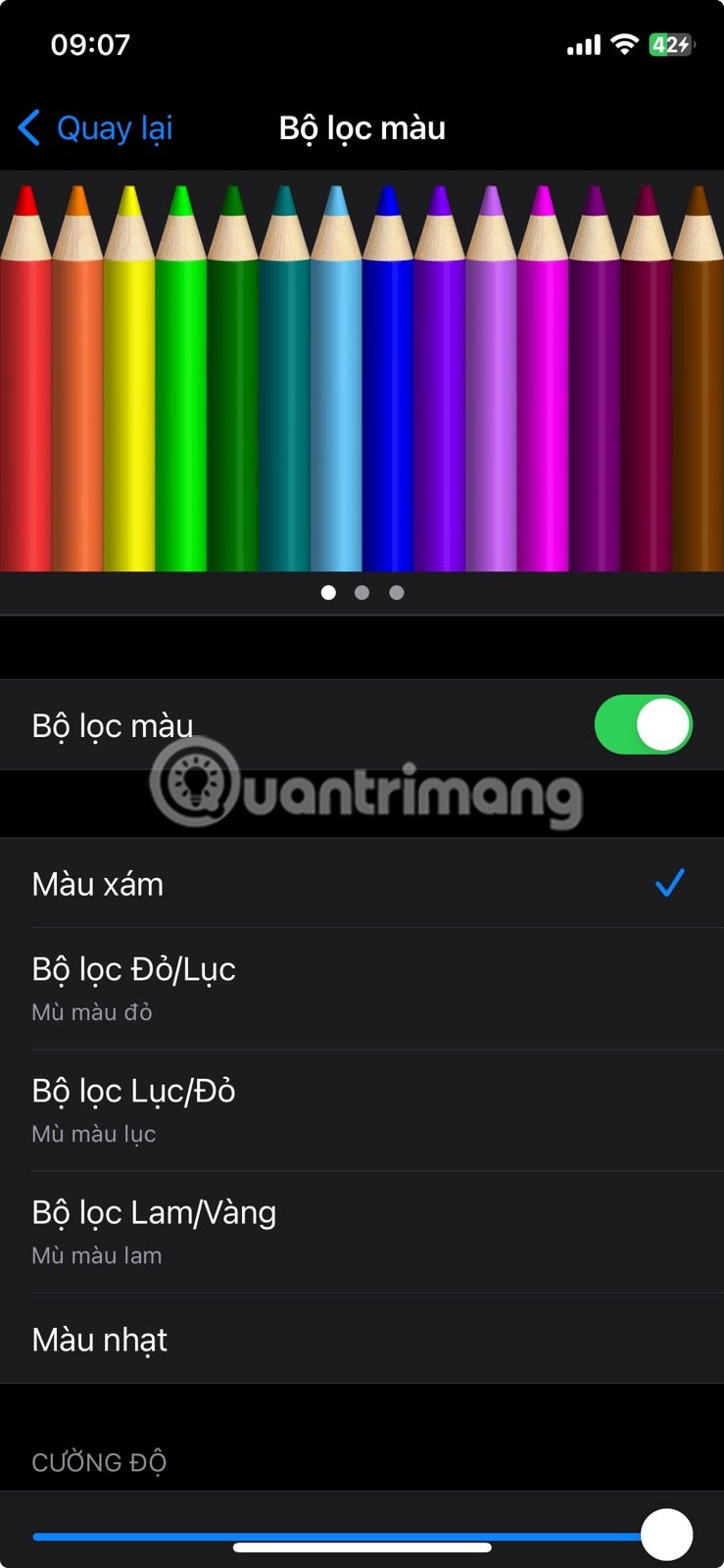
4. 앱 사용을 제한하는 화면 시간 기능
근무 시간 중에 몇 분씩 소셜 미디어를 스크롤하며 친구들이 무엇을 하고 있는지 보고, 재밌는 영상 한두 개를 감상하시나요? 그렇다면 화면 시간을 활용해 앱 사용을 제한하세요.
화면 시간을 설정하려면 설정 > 화면 시간 > 앱 제한 > 제한 추가로 이동하세요 .
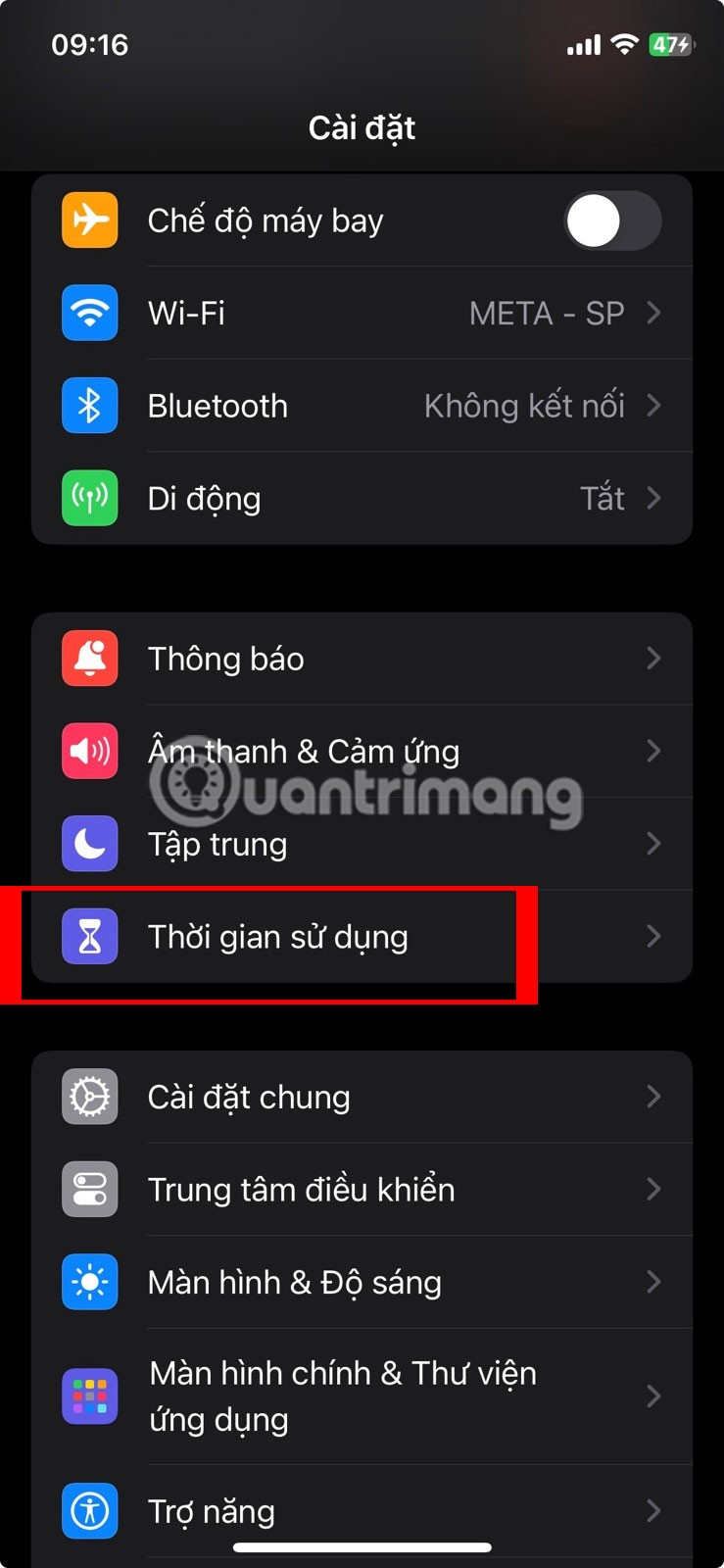
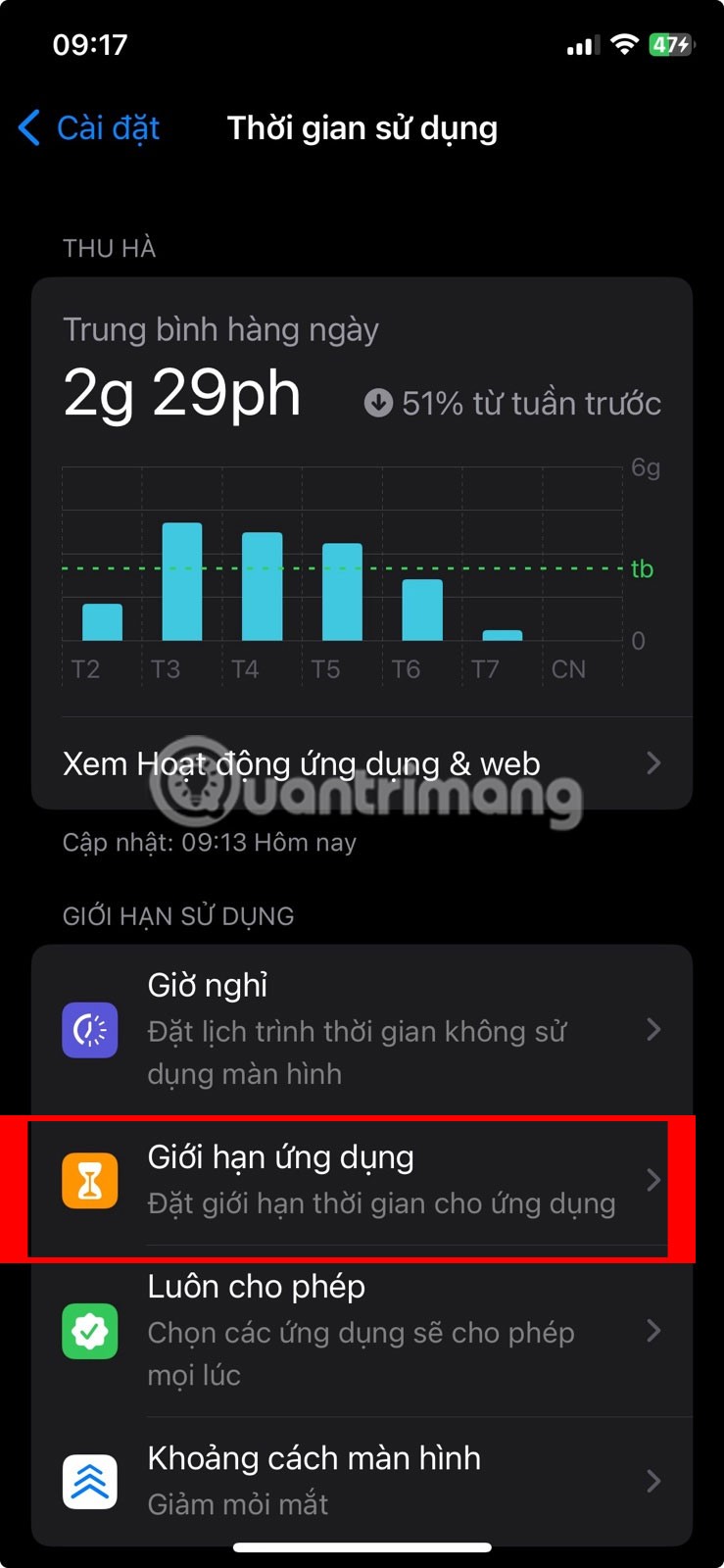
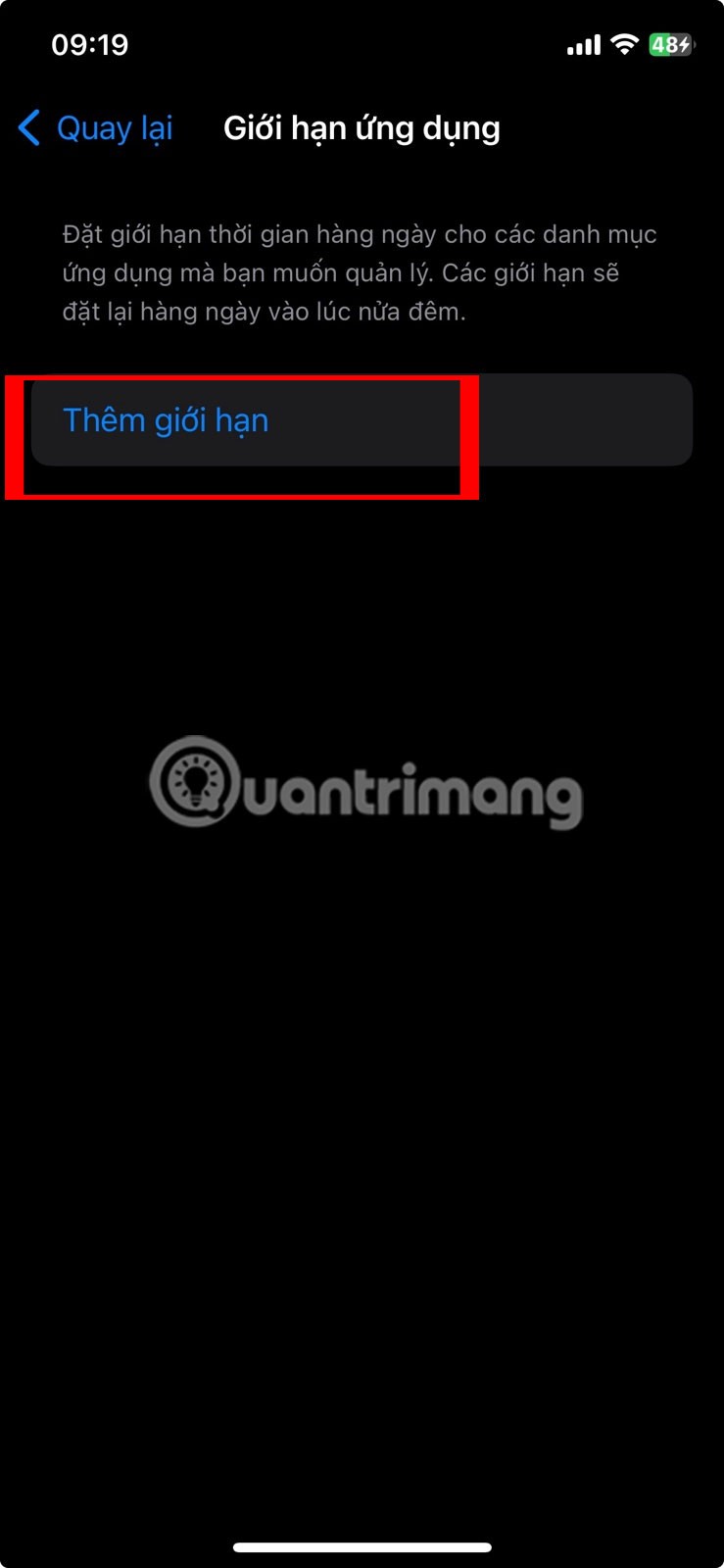
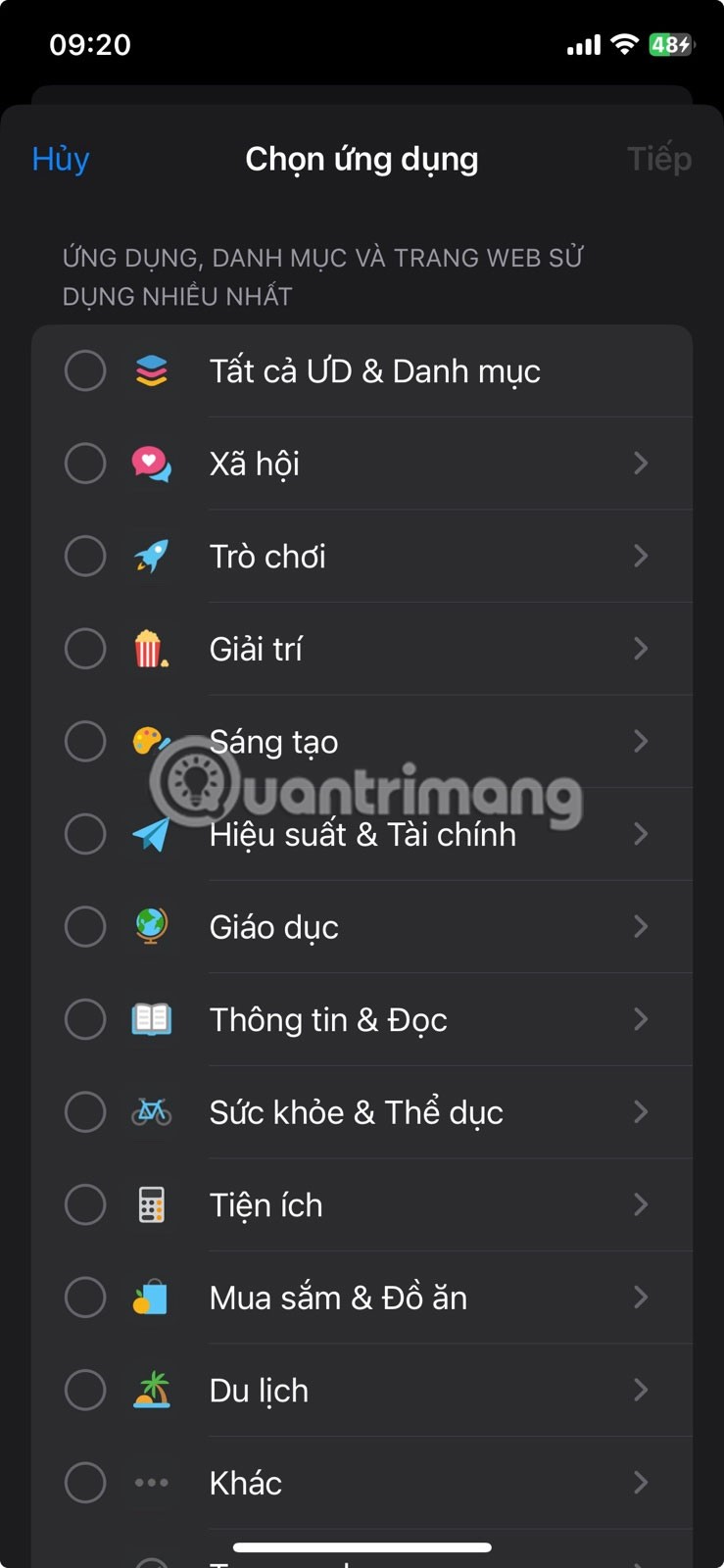
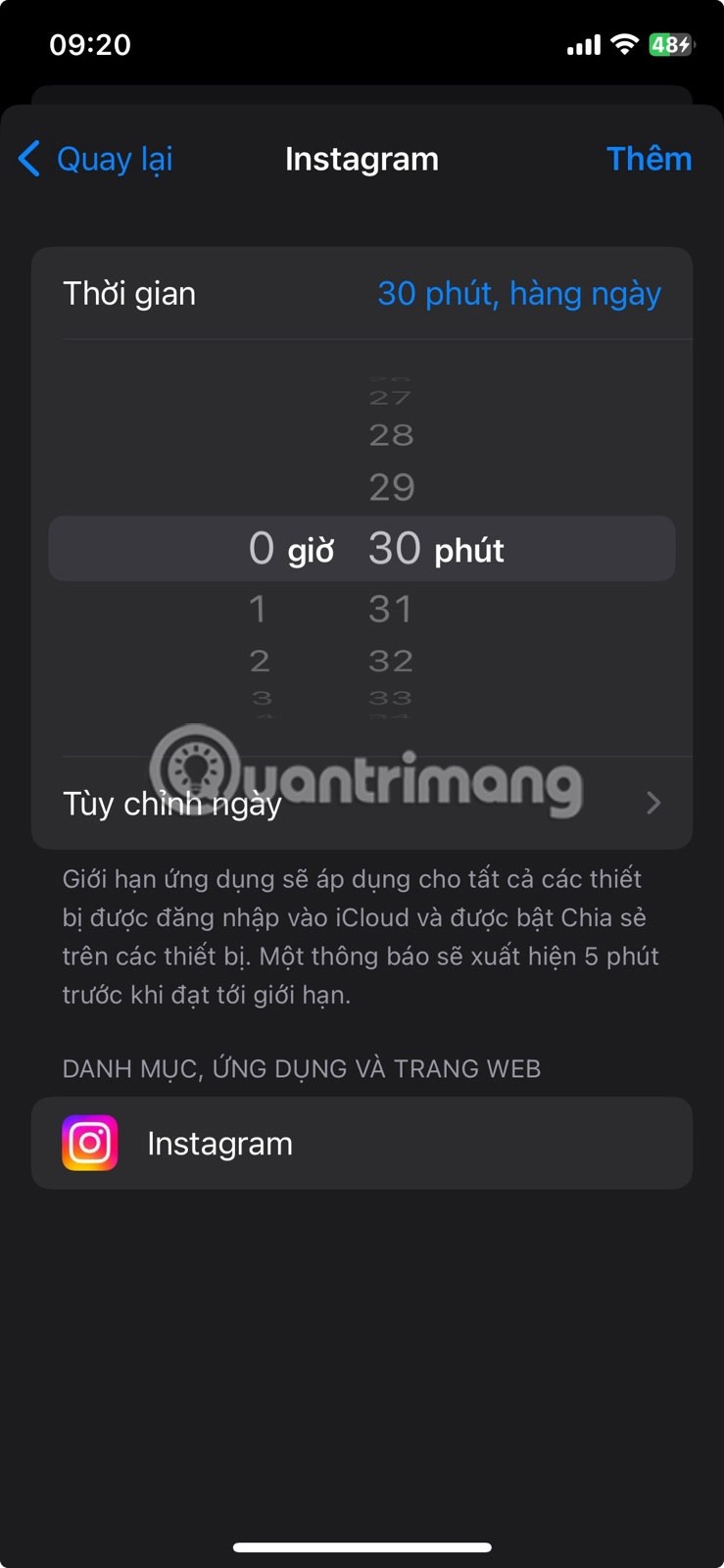
화면 시간을 사용하면 앱을 제한하는 것 외에도 Safari에서 뉴스 및 엔터테인먼트 잡지 사이트와 같이 방해가 되는 특정 웹사이트를 차단할 수 있습니다.
5. 업무와 휴식의 균형을 맞추는 맞춤형 iPhone 단축키
긴급하게 앱을 사용해야 할 때 스크롤 시간을 줄이기 위해 화면 시간을 사용하면 방해가 될 수 있습니다. 따라서 소셜 네트워크에서 사용 빈도를 늘려야 할 때 짧은 작업을 수행할 수 있는 편리한 바로가기를 iPhone에 만들어 보세요.
단축키를 사용하면 휴식 시간부터 2분 카운트다운이 시작되고, 작업이 끝나면 화면을 잠가 다시 작업으로 돌아갈 수 있으며, 그 후 30분 작업 카운트다운이 시작되어 다음 짧은 휴식을 알려줍니다. 이 방법은 사용자가 더 잘 집중하는 데 도움이 됩니다.
이 바로가기를 만들려면 바로가기 > 자동화 > 새 자동화 로 이동합니다 . 목록에서 앱을 선택 하고 선택 을 탭하여 제한하려는 앱을 선택합니다. 그런 다음 완료를 탭하고 확인 후 열기 및 실행을 선택한 후 다음 > 새 빈 자동화 항목을 탭합니다 .
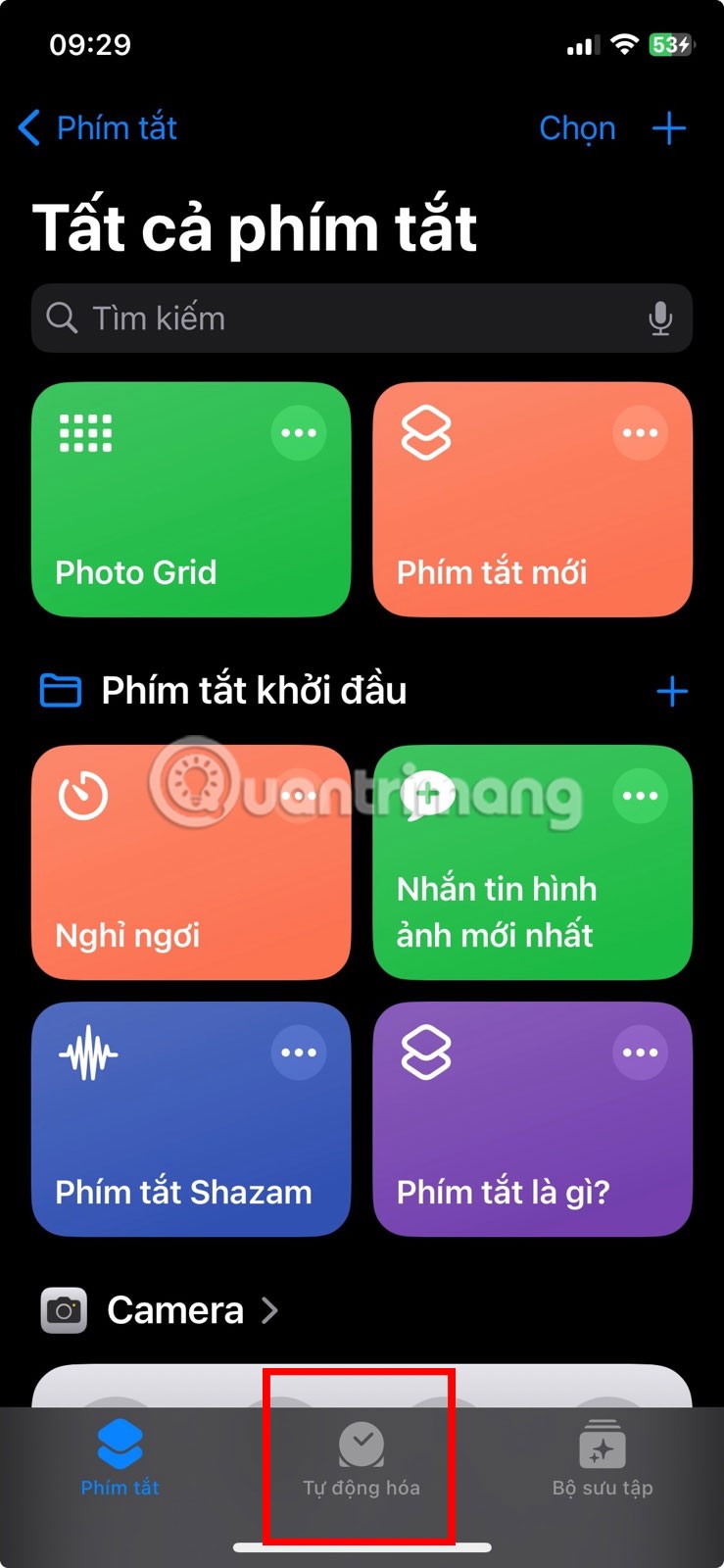
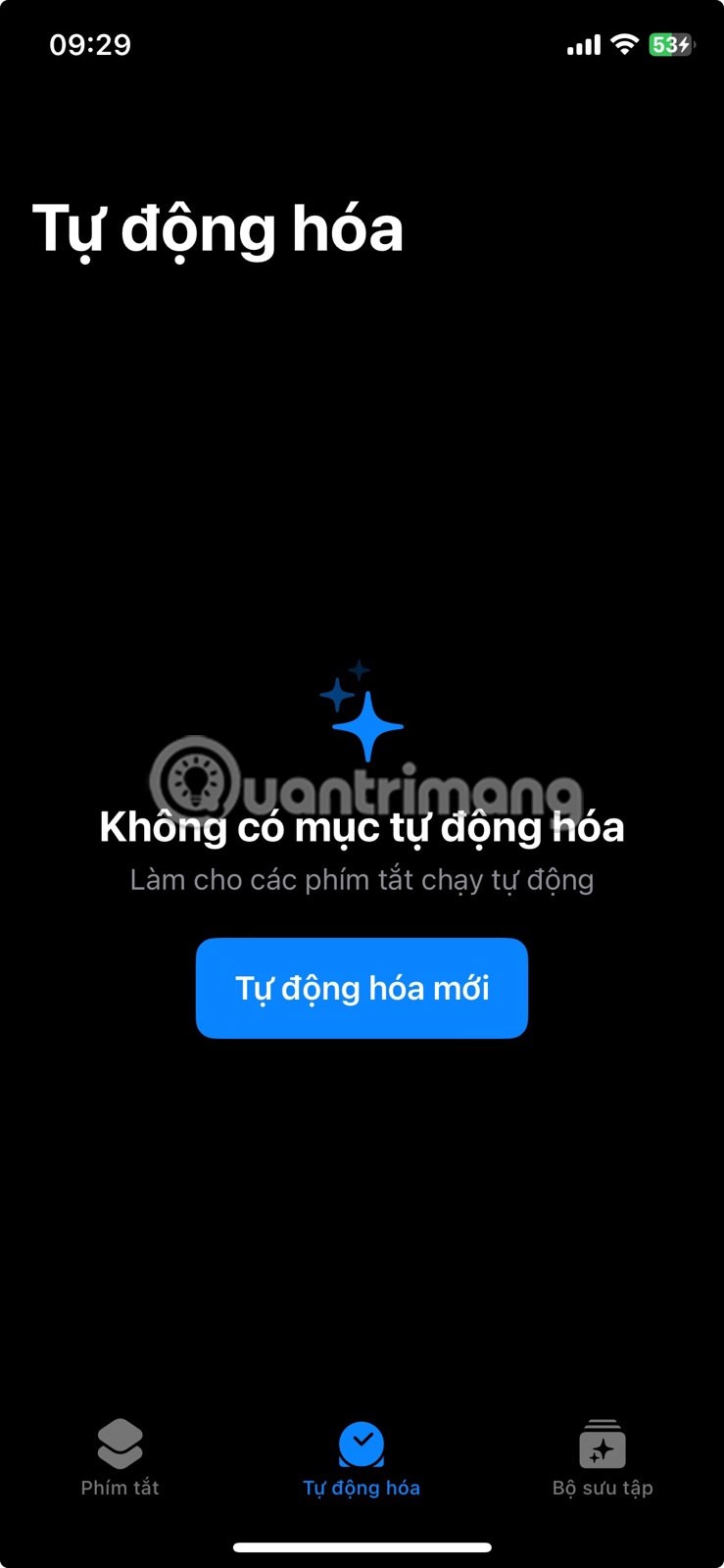

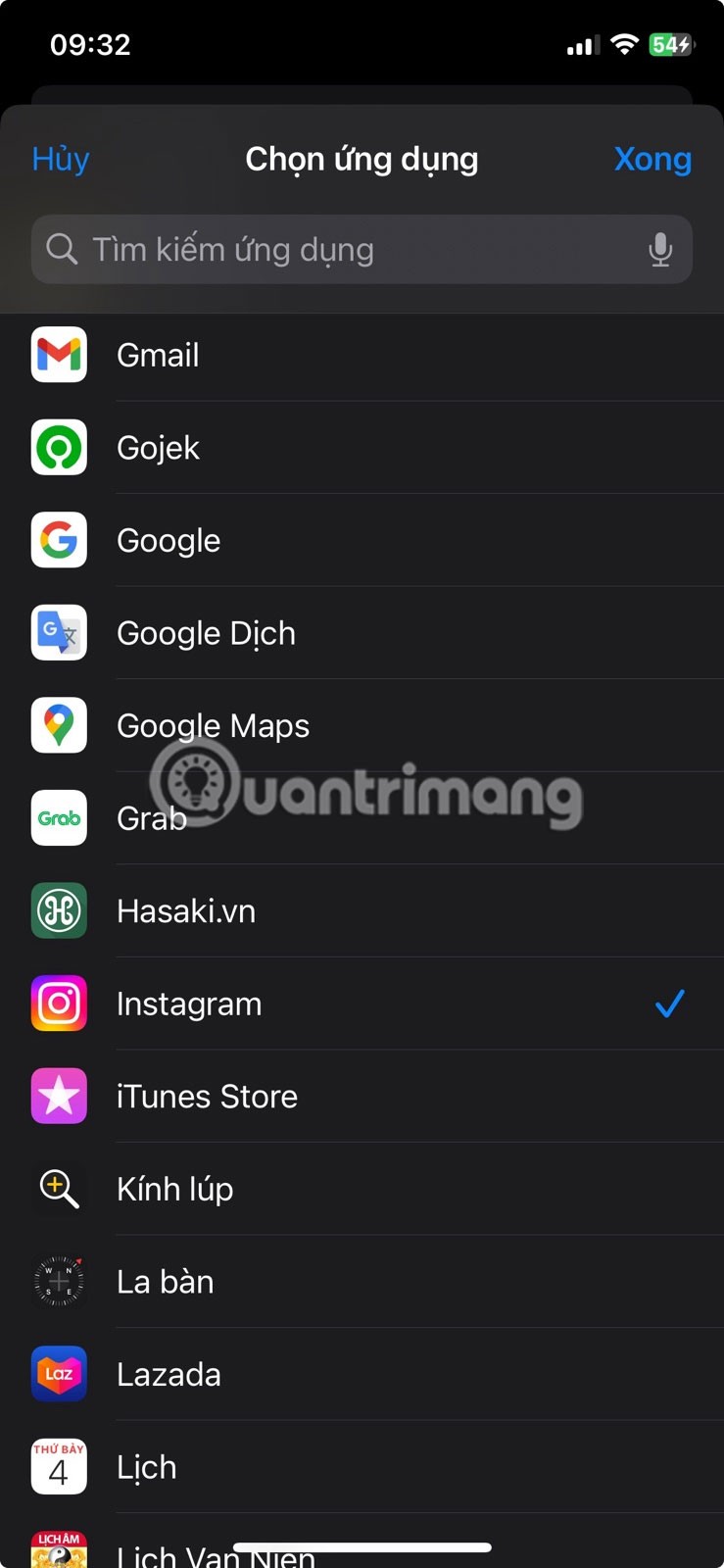
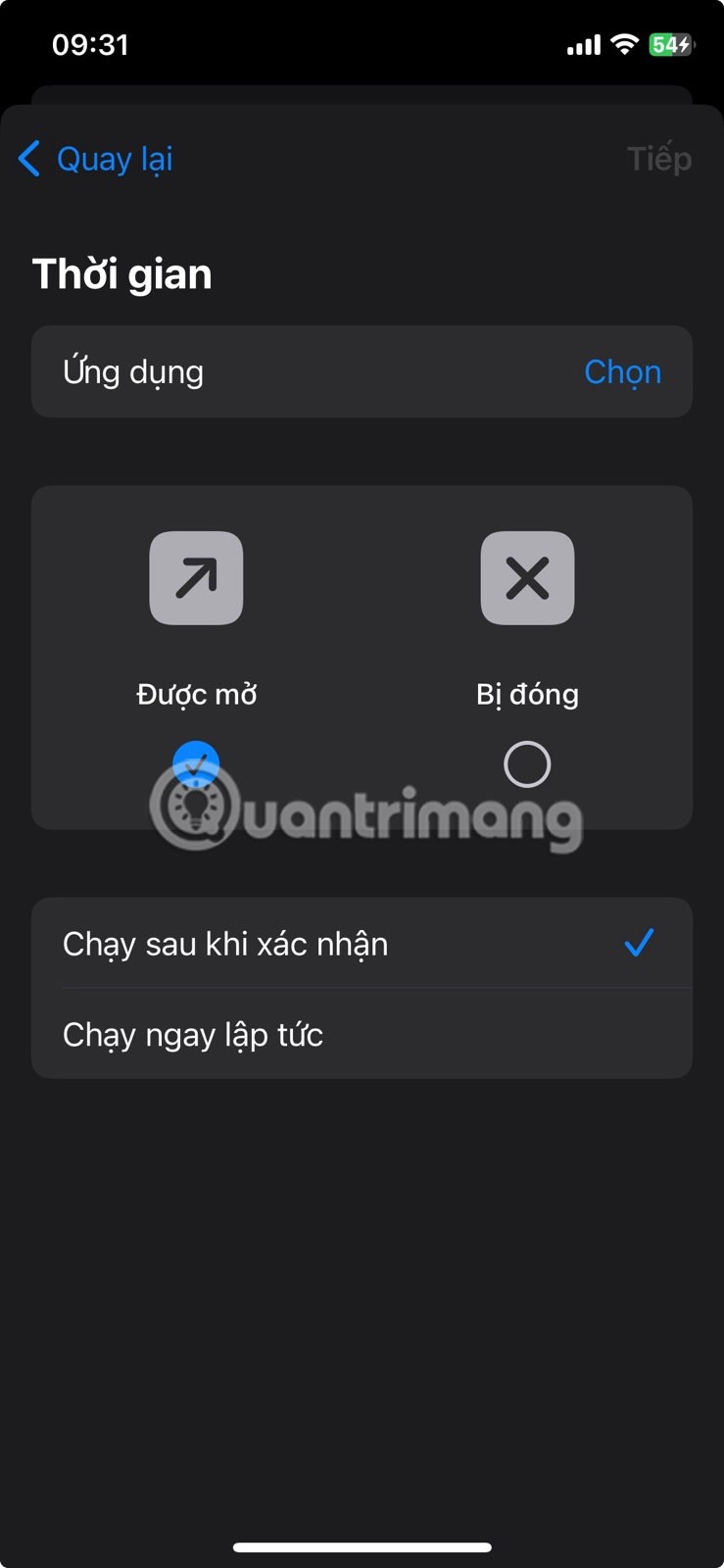
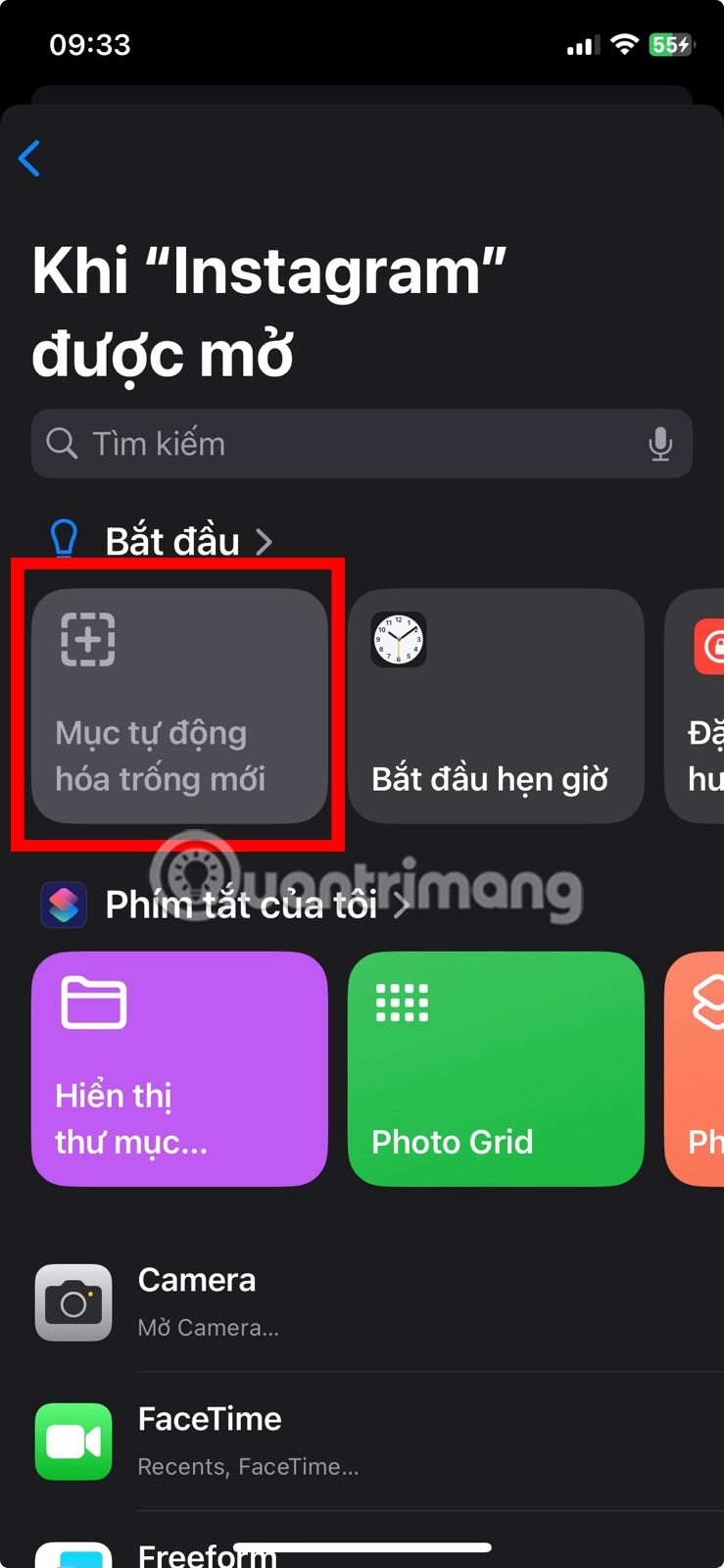
작업 추가를 탭한 다음, 대기를 검색하여 선택합니다 . 1초 필드를 탭한 다음 + 아이콘을 길게 탭하여 120초로 늘립니다 .
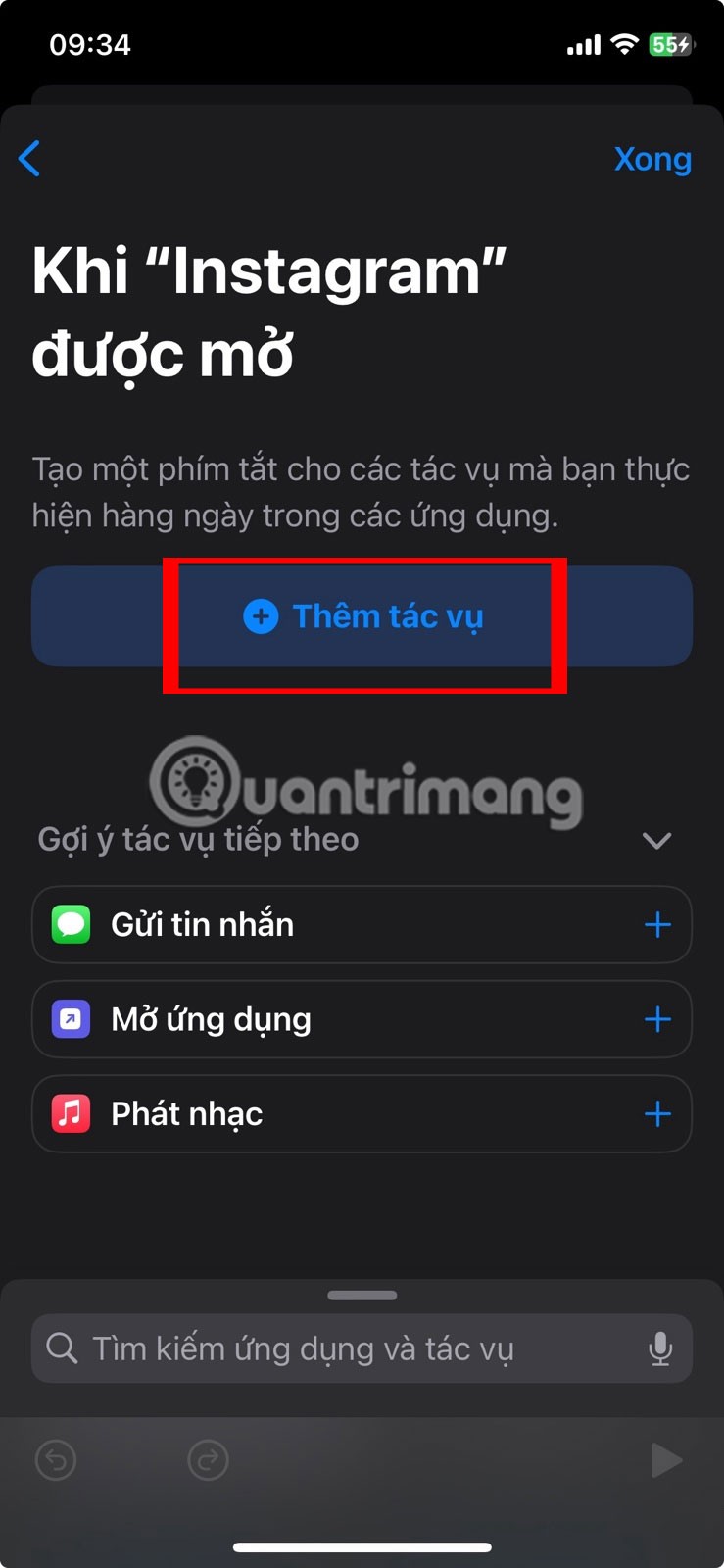
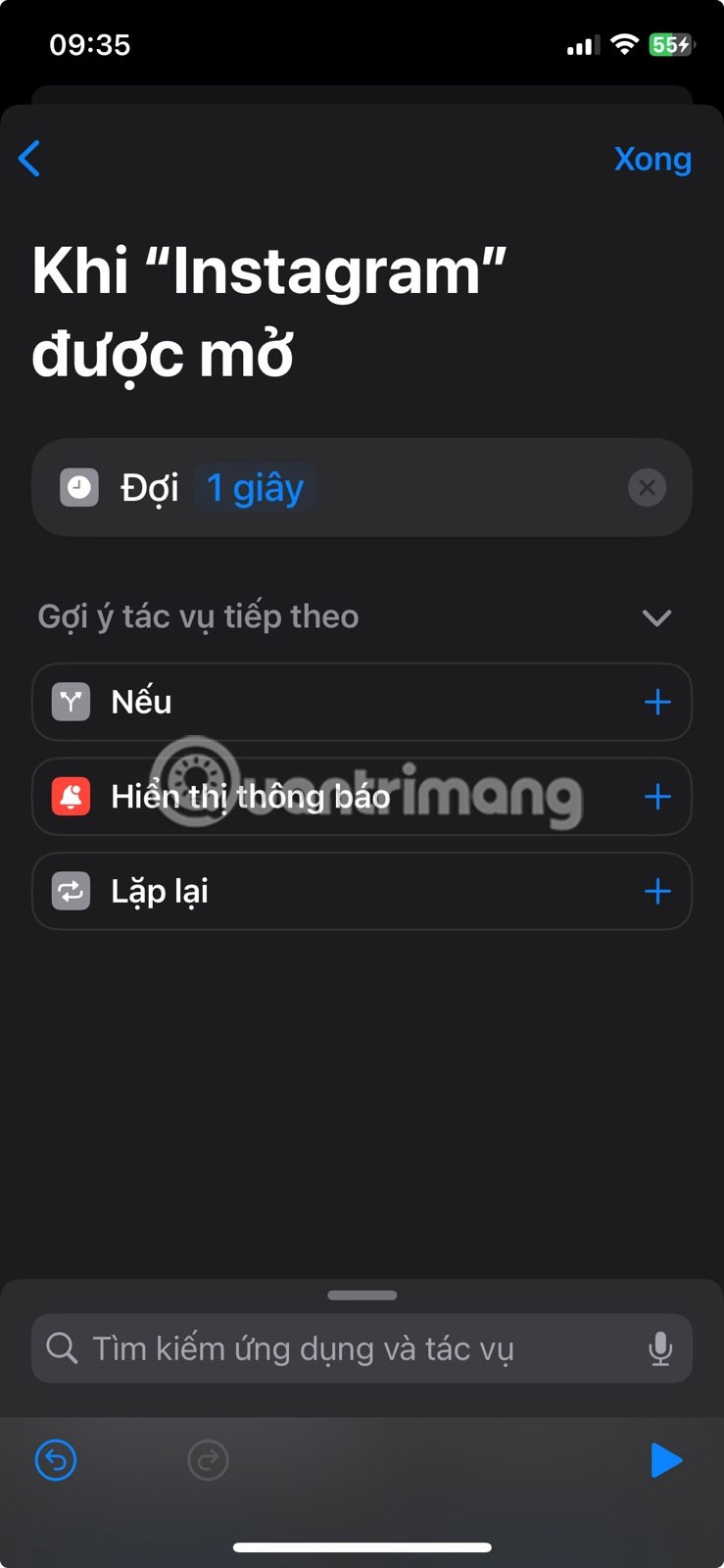
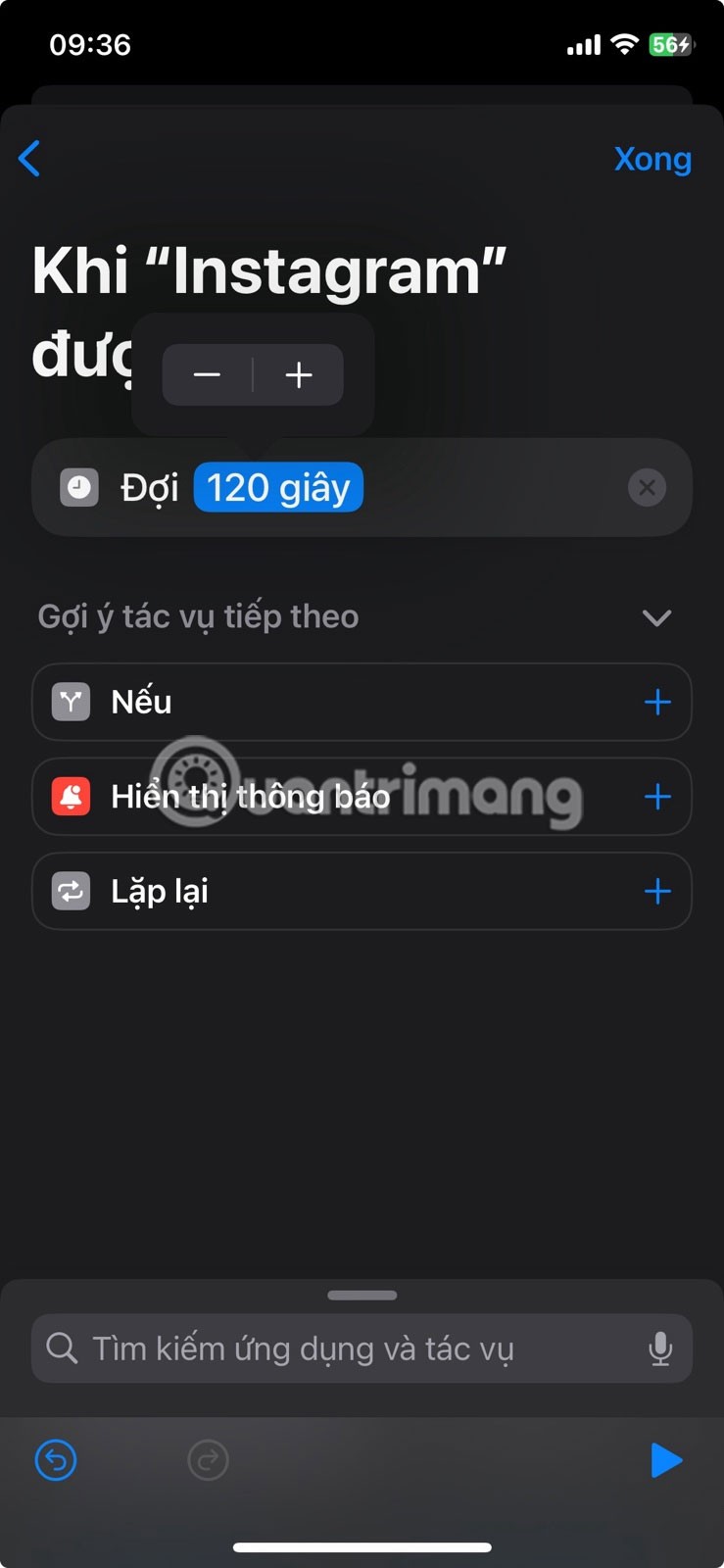
검색 창으로 돌아가서 화면 잠금을 입력하고 선택합니다 . 다음으로, 검색 상자로 돌아가서 타이머 시작을 찾아 선택합니다 . 기간 필드를 탭하고 30을 입력한 다음 완료를 탭합니다. 그런 다음 오른쪽 상단 모서리에 있는 완료를 탭하여 바로가기를 저장합니다.
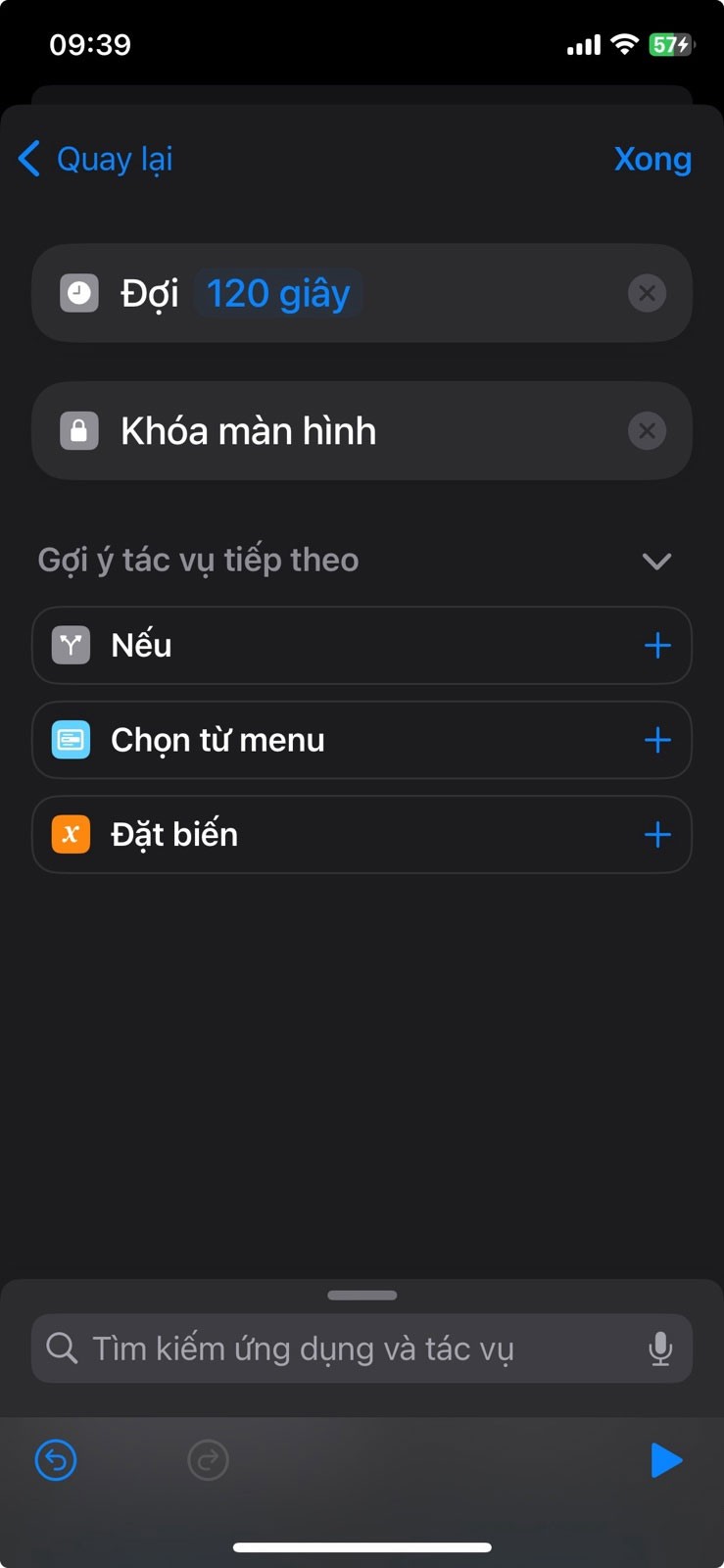
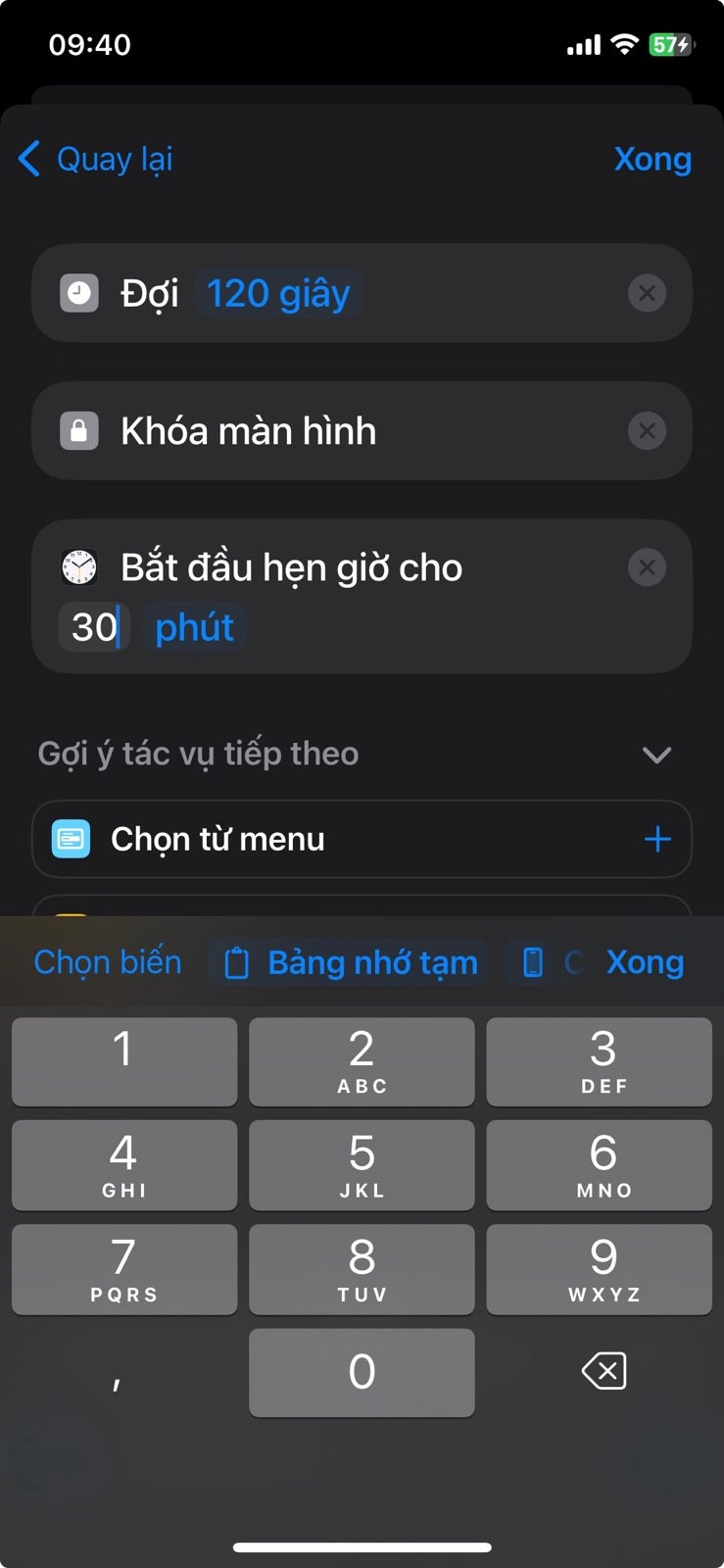
아이폰은 생산적인 기기이면서도 방해가 되는 기기입니다. 전자기기는 우리 삶의 거의 모든 측면에 필수적이기 때문에, 특히 직장에서 전자기기를 사용하는 방식을 관리하는 것이 중요합니다.
이 팁들이 도움이 되길 바랍니다!
iPhone에서 모든 사진 필터를 테스트해 본 후, 결국 가장 마음에 드는 필터를 선택하게 될 것입니다. 사진에 사용할 수 있는 가장 좋은 필터는 다음과 같습니다.
iPhone을 웹캠으로 사용할 수 있다는 걸 알고 계셨나요? 이런 관행에는 몇 가지 실질적인 이점이 있습니다. 오래된 iPhone이 있다면 웹캠으로 사용하면 상당한 금액을 절약할 수 있습니다.
신청서에서 검토하려는 이미지를 선택하는 것이 중요합니다. 사용자의 관심을 끌고 다운로드하도록 하려면 스크린샷의 모양을 알아야 하는 이유가 바로 이겁니다.
앱을 설치하고, 사진 접근 권한을 요청하는 메시지에서 재빨리 '허용'을 탭하고, 아무 생각 없이 넘어간 적이 몇 번인지 기억하시나요?
iPhone에는 인물 사진 모드로 6가지의 독특한 조명 스타일이 내장되어 있습니다. 하지만 셀카를 찍기 위한 것만은 아닙니다.
iPhone에 저장된 모든 디지털 이미지는 사진의 픽셀 수에 따라 결정되는 특정 해상도를 갖습니다.
휴대폰에 기본으로 설치된 카메라 앱은 다양한 기능을 제공하지만, 창의적인 사진을 찍기 위한 고급 도구는 아직 많지 않습니다. 최고의 휴대폰 사진 앱을 소개합니다.
iPhone과 Android 휴대폰을 결합하면 두 가지 모두 가지고 다닐 만한 장점이 있습니다.
일부 iPhone 사용자의 보고에 따르면, 새로운 iOS 업데이트는 추운 겨울날 손을 따뜻하게 유지할 수 있는 솔루션을 제공했다고 합니다.
iPhone 소프트웨어(iOS)를 업데이트하는 것이 좋습니다. 업데이트는 Apple에서 무료로 제공됩니다. 이 회사는 iPhone에 최신 기능과 보안 패치를 적용합니다. iPhone을 최신 버전의 iOS로 업데이트하는 방법은 다음과 같습니다.
자신의 사진을 정리하면 기억에 남는 순간을 더 쉽게 찾아 떠올릴 수 있습니다. 그렇다면 iPhone에서 사진을 정리하는 가장 좋은 방법은 무엇일까요?
iPhone으로 바로 훌륭한 영상을 촬영할 수 있지만, 카메라 설정을 약간 조정하면 더 나은 결과를 얻을 수 있습니다.
일정 기간 사용하다 보면 iPhone이나 iPad가 점점 느려지고, 남은 여유 공간도 너무 적어지는 것을 느낄 것입니다. 불필요한 정크 파일을 삭제하여 iPhone, iPad를 정리하고 차지된 공간을 확보할 시간입니다.
iPhone을 충전하려고 하는데 커넥터에서 액체가 감지되었다는 경고가 표시되나요? 액체 감지 경고를 해결하고 iPhone을 다시 정상적으로 충전하기 위한 문제 해결 단계를 확인하세요.
수많은 소문과 유출 이후, Apple은 마침내 WWDC 2022에서 iOS 16과 iPadOS 16을 공식 발표했습니다.
고가의 삼성 갤럭시가 시중에 나와 있는 다른 휴대폰과 똑같을 필요는 없습니다. 몇 가지만 수정하면 더욱 개성 있고, 스타일리시하며, 독특하게 만들 수 있습니다.
그들은 iOS에 지루함을 느껴 결국 삼성폰으로 바꿨고, 그 결정에 대해 전혀 후회하지 않습니다.
브라우저의 Apple 계정 웹 인터페이스를 통해 개인 정보 확인, 설정 변경, 구독 관리 등의 작업을 할 수 있습니다. 하지만 여러 가지 이유로 로그인할 수 없는 경우가 있습니다.
iPhone에서 DNS를 변경하거나 Android에서 DNS를 변경하면 안정적인 연결을 유지하고, 네트워크 연결 속도를 높이고, 차단된 웹사이트에 접속하는 데 도움이 됩니다.
내 위치 찾기 기능이 부정확하거나 신뢰할 수 없게 되면, 가장 필요할 때 정확도를 높이기 위해 몇 가지 조정을 적용하세요.
많은 사람들은 휴대폰의 가장 성능이 떨어지는 카메라가 창의적인 사진 촬영을 위한 비밀 무기가 될 줄은 전혀 예상하지 못했습니다.
근거리 무선 통신(NFC)은 일반적으로 몇 센티미터 이내로 서로 가까운 거리에 있는 장치 간에 데이터를 교환할 수 있는 무선 기술입니다.
Apple은 저전력 모드와 함께 작동하는 적응형 전원 기능을 선보였습니다. 두 기능 모두 iPhone 배터리 사용 시간을 늘려주지만, 작동 방식은 매우 다릅니다.
자동 클릭 애플리케이션을 사용하면 게임을 하거나, 애플리케이션이나 기기에서 사용 가능한 작업을 할 때 별다른 작업을 하지 않아도 됩니다.
사용자의 요구 사항에 따라 기존 Android 기기에서 Pixel의 독점 기능 세트가 실행될 가능성이 높습니다.
이 문제를 해결하려면 꼭 좋아하는 사진이나 앱을 삭제해야 하는 것은 아닙니다. One UI에는 공간을 쉽게 확보할 수 있는 몇 가지 옵션이 포함되어 있습니다.
우리 대부분은 스마트폰 충전 포트를 배터리 수명 유지에만 사용하는 것처럼 생각합니다. 하지만 그 작은 포트는 생각보다 훨씬 더 강력합니다.
효과가 없는 일반적인 팁에 지쳤다면, 조용히 사진 촬영 방식을 변화시켜 온 몇 가지 팁을 소개합니다.
새 스마트폰을 찾고 있다면 가장 먼저 눈에 띄는 것은 바로 사양서입니다. 성능, 배터리 수명, 디스플레이 품질에 대한 정보가 가득 담겨 있습니다.
다른 출처에서 iPhone에 애플리케이션을 설치할 경우, 해당 애플리케이션이 신뢰할 수 있는지 수동으로 확인해야 합니다. 그러면 해당 애플리케이션이 iPhone에 설치되어 사용할 수 있습니다.



























